第二讲 WINDOWS设置
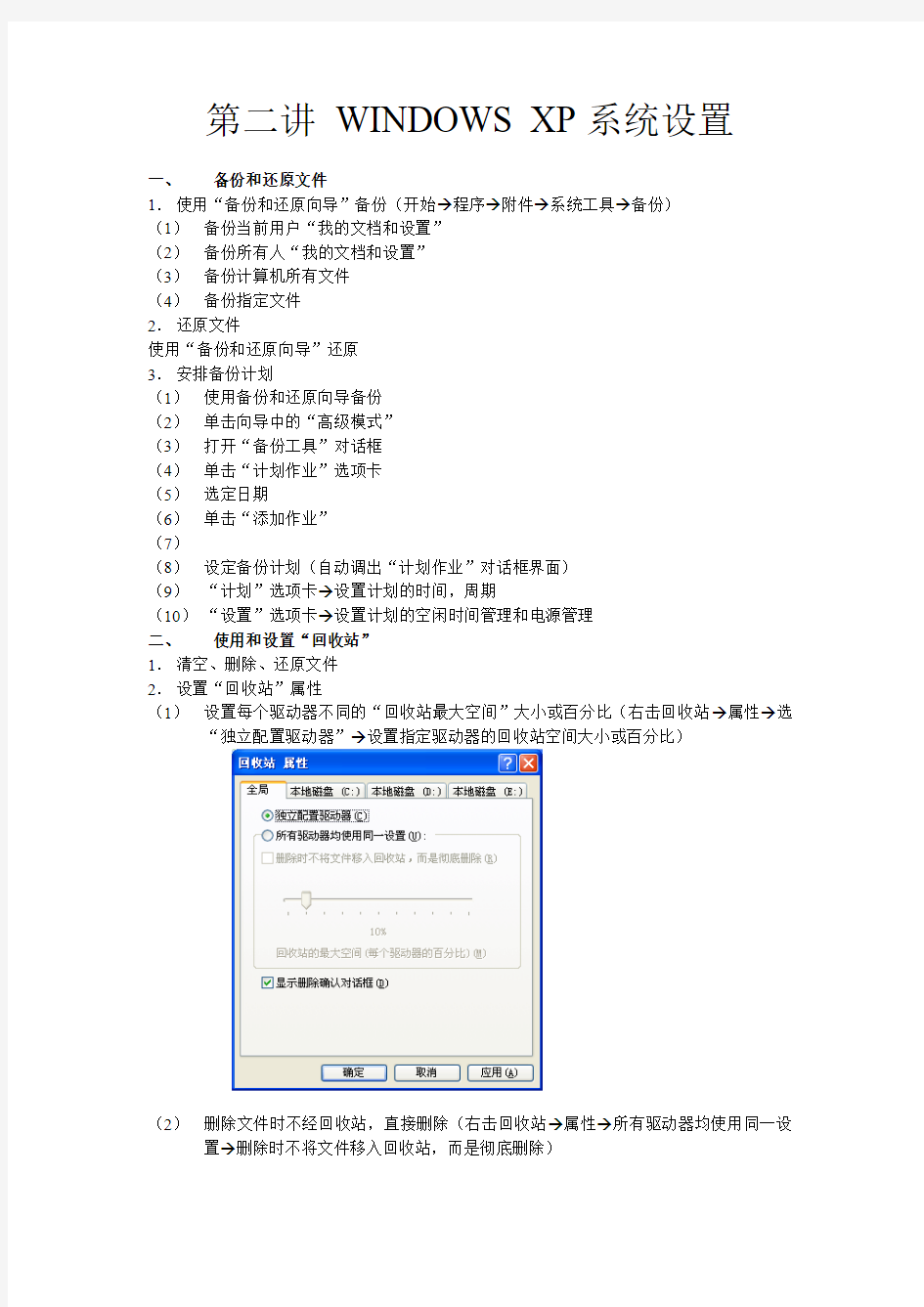
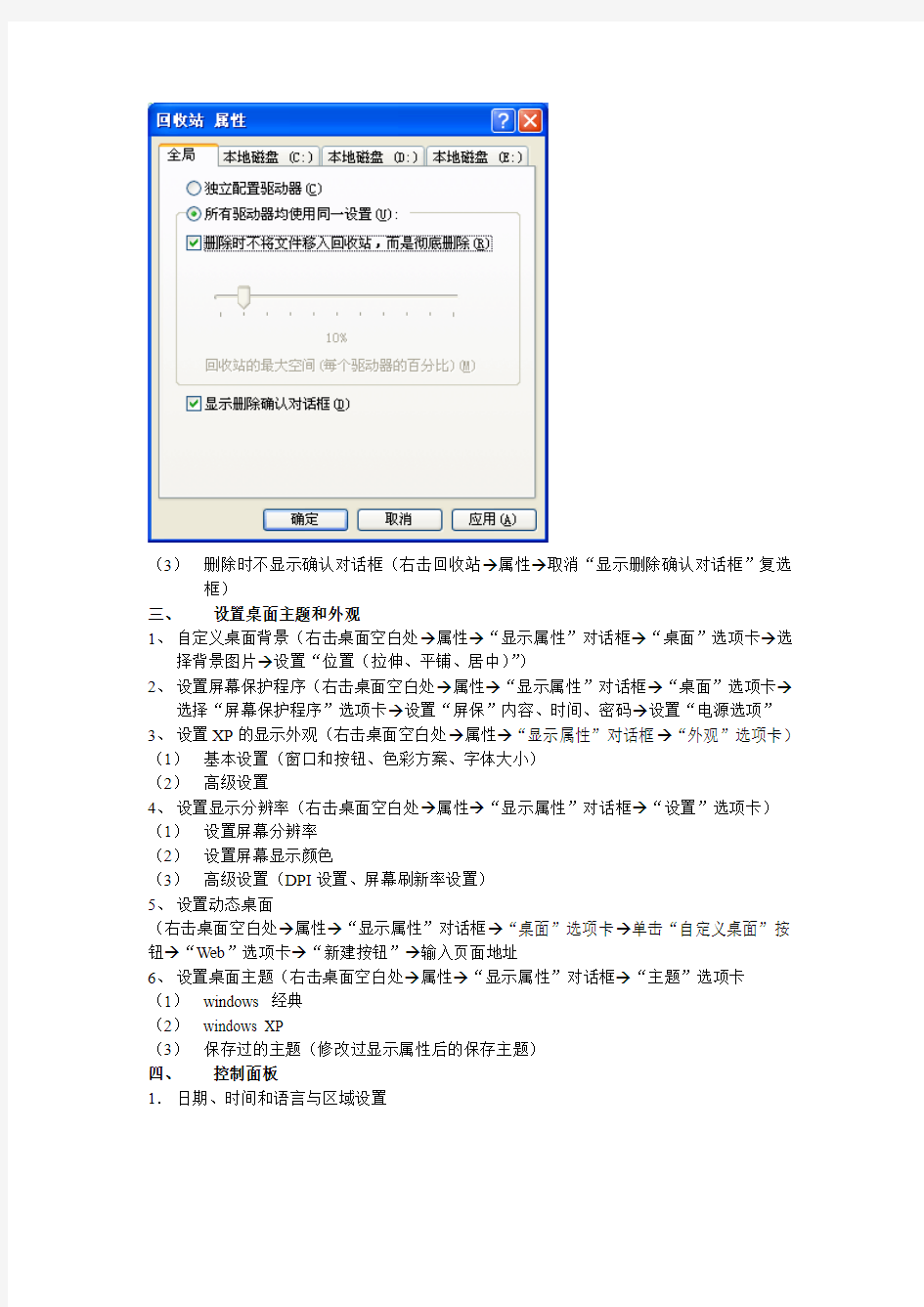
第二讲WINDOWS XP系统设置
一、备份和还原文件
1.使用“备份和还原向导”备份(开始→程序→附件→系统工具→备份)
(1)备份当前用户“我的文档和设置”
(2)备份所有人“我的文档和设置”
(3)备份计算机所有文件
(4)备份指定文件
2.还原文件
使用“备份和还原向导”还原
3.安排备份计划
(1)使用备份和还原向导备份
(2)单击向导中的“高级模式”
(3)打开“备份工具”对话框
(4)单击“计划作业”选项卡
(5)选定日期
(6)单击“添加作业”
(7)
(8)设定备份计划(自动调出“计划作业”对话框界面)
(9)“计划”选项卡→设置计划的时间,周期
(10)“设置”选项卡→设置计划的空闲时间管理和电源管理
二、使用和设置“回收站”
1.清空、删除、还原文件
2.设置“回收站”属性
(1)设置每个驱动器不同的“回收站最大空间”大小或百分比(右击回收站→属性→选“独立配置驱动器”→设置指定驱动器的回收站空间大小或百分比)
(2)删除文件时不经回收站,直接删除(右击回收站→属性→所有驱动器均使用同一设置→删除时不将文件移入回收站,而是彻底删除)
(3)删除时不显示确认对话框(右击回收站→属性→取消“显示删除确认对话框”复选框)
三、设置桌面主题和外观
1、自定义桌面背景(右击桌面空白处→属性→“显示属性”对话框→“桌面”选项卡→选
择背景图片→设置“位置(拉伸、平铺、居中)”)
2、设置屏幕保护程序(右击桌面空白处→属性→“显示属性”对话框→“桌面”选项卡→
选择“屏幕保护程序”选项卡→设置“屏保”内容、时间、密码→设置“电源选项”3、设置XP的显示外观(右击桌面空白处→属性→“显示属性”对话框→“外观”选项卡)(1)基本设置(窗口和按钮、色彩方案、字体大小)
(2)高级设置
4、设置显示分辨率(右击桌面空白处→属性→“显示属性”对话框→“设置”选项卡)(1)设置屏幕分辨率
(2)设置屏幕显示颜色
(3)高级设置(DPI设置、屏幕刷新率设置)
5、设置动态桌面
(右击桌面空白处→属性→“显示属性”对话框→“桌面”选项卡→单击“自定义桌面”按钮→“Web”选项卡→“新建按钮”→输入页面地址
6、设置桌面主题(右击桌面空白处→属性→“显示属性”对话框→“主题”选项卡
(1)windows 经典
(2)windows XP
(3)保存过的主题(修改过显示属性后的保存主题)
四、控制面板
1.日期、时间和语言与区域设置
分类视图中为
经典视图中为和(1)调整日期和时间
(2)调整区域和语言显示
控制面板 区域和语言选项
“自定义”按钮
在弹出的“自定义区域选项”中可以设置计算机显示的数字、货币、时间和日期的格式五、中文输入法
1.添加和删除输入法
(1)安装输入法
(2)添加已存在的输入法(右击任务栏上输入法图标→设置→“添加”按钮→选中“键盘布局/输入法”复选框后点击该选项的下拉菜单→添加指定输入法→确定)
(3)删除已存在的输入法(右击任务栏上输入法图标→设置→选中要删除的输入法→“删除”按钮
2.输入法热键
(1)中英文切换:ctrl键+空格键
(2)输入法间切换:ctrl键+shift键
3.设置指定输入法热键((右击任务栏上输入法图标→设置→键设置→指定输入法→更改键顺序→设置指定热键)
4.定义“智能ABC”输入法的新词
(1)切换至“智能ABC”输入法
(2)右击“智能ABC”输入法的图标
(3)选项“定义新词”
(4)添加新词和外码
(5)关闭
注:使用新词外码时加前导u字母。
windows-Server服务器系统自身安全防护措施
Windows Server系统自身安全防护措施 提示: 为慎重操作,可以先在测试机做关闭测试,最好通过与厂方工程师商定后再设置。 一、关闭服务器不必要端口 利用win2003自带防火墙关闭所有端口,如就留一个端口:80 。(设置有两种方法,一个使用windows自带防火墙设,一个实在TCP/IP属性里设。) 设置方法: 1、在“网络连接”属性里设置windows防火墙。 2、将需要打开的端口添加进去。建议大家尽可能少打开端口。尽量不要开远程桌面。
二、在服务中关闭不必要的服务 以下服务可以关闭: Computer Browser 维护网络上计算机的最新列表以及提供这个列表 Task scheduler 允许程序在指定时间运行 Routing and Remote Access 在局域网以及广域网环境中为企业提供路由服务Removable storage 管理可移动媒体、驱动程序和库 Remote Registry Service 允许远程注册表操作 Print Spooler 将文件加载到内存中以便以后打印。要用打印机的朋友不能禁用这项IPSEC Policy Agent 管理IP安全策略以及启动ISAKMP/OakleyIKE)和IP安全驱动程序Distributed Link Tracking Client 当文件在网络域的NTFS卷中移动时发送通知Com+ Event System 提供事件的自动发布到订阅COM组件 Alerter 通知选定的用户和计算机管理警报 Error Reporting Service 收集、存储和向 Microsoft 报告异常应用程序Messenger 传输客户端和服务器之间的 NET SEND 和警报器服务消息 Telnet 允许远程用户登录到此计算机并运行程序
windows服务器运维操作监控解决方案
Windows服务器 运维操作监控解决方案 杭州奇智信息科技有限公司
目录 客户需求 (3) 运维管理现状 (3) 操作风险分析 (3) 客户需求: (3) 解决方案 (3) 方案设计: (4) 集中管理 (5) 身份管理: (6) 访问控制: (7) 操作审计: (7) 部署方式: (8) 功能特点: (9) 方案特色: (9) 客户收益-人为操作风险最小化 (10)
客户需求 运维管理现状 z关键核心应用(AD域,Exchange等)运行在Windows系统上 z Window服务器数量越来越多 z维护人员采用远程桌面访问方式远程管理Windows Server 操作风险分析 操作不透明: z误操作导致关键应用服务异常甚至宕机 z违规操作导致敏感信息泄露 z恶意操作导致系统上的敏感数据信息被篡改和破坏 操作不可控: z无法有效监管维护人员/代维厂商的操作 z无法有效取证/举证 客户需求: z解决共享administrator帐号导致的维护人员身份不唯一问题 z解决多人同时享有administrator帐号的密码的安全隐患问题 z监控维护人员的操作行为 z对非法操作进行举证 解决方案 在IT运维管理环境中,主要有三个层次组成:人(操作者)、操作 (动作)、设备(操作对象)。 操作作为隐性存在的概念,一直充当着人与设备的桥梁纽带作用。人与设备
通过操作行为建立了主体与客体的关系。操作是影响服务稳定和设备安全的最直接、最根本的因素。 针对客户需求,我们认为必须从操作层入手,紧紧的围绕“操作”这个核心,以集中管理的方式,对身份、权限、审计进行有效管理,帮助用户最小化运维操作风险。 方案设计: 杭州奇智科技的运维操作管理系统(Shterm),通过集中管理的方式,对用户的身份、权限、审计进行管理,让操作变得可视,可控,可管,可追踪,有效提高运维操作的安全性。
如何查看Windows服务器运行了多长时间
如何查看Windows服务器运行了多长时间 前言:有时候管理、维护Windows服务器需要定期重启服务器(为什么需要重启,你懂的),但是这个“定期”有时候会受很多因素影响,例如某台服务器忘了重启;某台服务器那个时间段业务繁忙,不能重启;那个时间段你忘了重启服务器.....。诸如此类。当你的Schedule 被打乱了。这个时候,你就需要查看服务器运行了多长时间,下面介绍一下如何查看Wind ows服务器运行时间的方法 方法一:如果这台Windows服务器是数据库服务器,那么可以通过查看SQL SERVER启动时间来间接判断Windows服务器上次启动时间。 这个时间是否准确的前提条件是SQL SERVER服务是自动启动,而且中途没有重启过SQ L SERVER服务。如果Windows服务器是应用服务器,那么没法使用这个方法。 1.1 :SQL SERVER服务每次启动时,都会重新创建tempdb,所以可以以tempdb 的创建时间来判断SQL Server服务的启动时间 --系统数据库tempdb创建的时间 1:SELECT CREATE_DATE AS StartDateTime 2: 3:FROM sys.databases 4: 5:WHERE NAME='TEMPDB' 1.2:通过查看系统兼容性视图master..sysprocesses获取。会话Id 为1的是SQL S erver启动时创建的。 1:SELECT CONVERT(VARCHAR(30), LOGIN_TIME,120) AS StartD ateTime
2: 3:FROM master..sysprocesses WHERE spid=1 1.3 通过查看DMV sys.dm_os_sys_info获取,这个动态管理视图中的字段sqlser ver_start_time 表示SQL Server 上次启动时的日期和时间 1:SELECT sqlserver_start_time AS StartDateTime 2: 3:FROM sys.dm_os_sys_info 1.4 通过查看DMV sys.dm_exec_requests获取。会话Id 为1的是SQL Server 启动时创建的。它的start_time(请求到达时的时间戳)可以判定SQL Server服务启动的时间。 1:SELECT start_time AS StartDateTime 2:FROM sys.dm_exec_requests WHERE session_id = 1 1.5 : 通过查看sys.traces目录视图。该目录视图包含当前在系统中运行的跟踪 1:SELECT start_time AS StartDateTime 2: 3:FROM sys.traces 4: 5:WHERE is_default=1 方法2:通过systeminfo命令或systeminfo | find "System Boot Time" 命令查看服务器启动时间。
Windows服务器版变个人版
Win 2003 Server改造成Professional 虽然微软把将Windows Server 2003定位于服务器市场,但经过不少资深玩家亲身验证,经过简单的调整,你完全可以把Server变成Professional,让它适合个人用户使用。如果你喜欢Windows XP的美丽,又对它的速度、性能、安全性有些不满意,那么赶快装上Windows Server 2003,跟我一起来对它进行改造吧!安装前的准备 尽管Windows Server 2003已经内置大量硬件驱动程序,但最好还是到驱动之家([url][/url])或厂商网站寻找硬件的最新驱动程序。 改造Windows Server 2003 Windows Server 2003的安装与Windows XP专业版非常相似,因此就不再赘述,下面就马上进入改造工程: 1.取消“管理您的服务器”窗口 默认情况下,每次系统启动会显示“管理您的服务器”窗口,勾选该窗口左下方的“登录时不要显示此页”,这样以后就不会再有这个窗口出现了。 2.创建新用户 按下WIN+R组合键打开“运行”对话框,输入rundll32 netplwiz.dll,UsersRunDll (或者control userpasswords2),按在“确定”后即会弹出熟悉的“用户帐号”窗口,接下来你就可以创建新的用户帐号,同时可实现自动登录系统。 如果想实现更多高级用户设置,可在“运行”对话框中输入lusrmgr.msc,回车后打开“本地用户和组”窗口,双击“用户”中的相应用户即可进入属性窗口进行设置。 小提示:
★恼人的Ctrl+Alt+Del提示请彻底走开 尽管已经使用自动登录摆脱了恼人的Ctrl+Alt+Del的提示,但在按下WIN+L 组合键锁定系统或使用了带密码保护的屏保时,它还是会冒出来,要想根除它,请进入“控制面板→管理工具→本地安全策略”,找到“本地策略→安全选项”,在右侧窗口中双击“交互式登录:不需要按CTRL+ALT+DEL”,将其设置为“已启动”。 ★在“控制面板”中添加“用户和密码” 到[url][/url]下载AddUserPasswordsToCP.reg,双击将其导入注册表,这样“控制面板”中就会出现“用户和密码”项了,管理用户更加方便。 3.禁止关闭事件跟踪程序 在你试图重启或关闭Windows Server 2003时,系统会询问关机理由,真是很烦,现在就来把它取消掉。 第一步:按WIN+R组合键打开“运行”对话框,输入gpedit.msc,回车后打开“组策略编辑器”; 第二步:选择“本地计算机策略→计算机配置→管理模板→系统”,接着双击右侧窗口的“显示关闭事件跟踪程序”,然后在“设置”选项卡中选中“已禁用”。 4.关闭IE增强的安全配置 当你打开IE后,会弹出如图的提示窗口,如果不对其进行更改,那么将无法对Internet进行浏览和文件下载。所以要点击IE的“工具→Internet→选项→安全”,将“Internet”区域的安全级别滑快由“高”拉动到“中”。 接着进入“控制面板→添加或删除程序→添加/删除Windows组件”,然后取消“Internet Explorer增强的安全配置”,按“确定”即可将其完全卸载。
Windows Server系列服务器维护的黄金教程
windows server2008 r2 服务器维护(企业版) 1:系统运行状况检查 1.1:事件日志检查(应用程序/安全性/系统) :每日检查 :发现有错误的日志出现需要检查出原因并排除错误 1.2:共享文件夹检查 :每日检查 :发现有未经允许的共享文件夹,马上删除 1.3:本地用户和组检查 :每日检查 :发现有未经允许的用户和组,马上删除 1.4:磁盘大小和碎片检查 :每日检查 :发现磁盘空间低于警戒值(30%可用),需要清理无用的磁盘文件 :发现磁盘碎片大于警戒值(70%碎片),需要在服务器空闲时间进行碎片整理 1.5:系统服务和应用程序检查 :每日检查 :发现未经允许的系统服务和应用程序的安装,马上删除 1.6:IIS的检查 : 每日检查 :发现有未经允许的web网站运行,马上删除 1.7:进程和应用程序检查 :每日多次检查 :发现有可疑的进程和应用程序,马上关闭并找到运行文件进行删除 1.8:检查cpu使用和内存的占用情况 :每日多次检查 :发现cpu长时间占用过高(90%)检查主要原因,看情况重启服务器 2:数据库状态检查维护 2.1:检查数据库的日常维护的运行结果 :每日检查 :保证数据和日志按要求正确备份,运行失败的重新手工备份且排除出错原因 2:2:检查数据库的事务日志 :每日检查 :当事务日志大于300M时候,需要完整备份日志后对日志进行收缩操作 2.3:检查数据库文件的碎片 :每半月检查 :当数据库的碎片大于警戒值,需要进行碎片整理工作 :方法1
declare @table_idint set @table_id=object_id('Employee') dbccshowcontig(@table_id) 如果扫描密度与平均页面密度小于100%表示有碎片产生,此两项应保持较高的百分比。而逻辑与扇区扫描碎片应尽可能接近于0,一般不应超过10。 dbccdbreindex('database_name.dbo.Employee','',90) 3:web系统检查 3.1:web系统的登陆检查 :每日检查 :确保web系统能正常登陆 3.2:web系统的响应检查 :每日检查 :检查web系统的请求和响应速度,如果响应过慢或者无响应,需要检查原因和排除. 3.3:web系统的文件检查 :每月检查 :检查和备份web系统的程序文件 4:web流量检查 4.1:web流量检查 :每日检查 :确保流量正常,发现流量异常的情况,需要查明原因和解决掉。 特别项 1.“计算机配置”/“Windows设置”/“安全设置”/“软件限制策略”选项,同时用鼠标右键单击该选项,并执行快捷菜单中的“创建软件限制策略”命令;用鼠标双击“强制”组策略项目,打开如图1所示的设置对话框,选中其中的“除本地管理员以外的所有用户”选项,其余参数都保持默认设置,再单击“确定”按钮结束上述设置操作 2.拒绝网络病毒藏于临时文件 组策略编辑命令“gpedit.msc”依次选中“计算机配置”/“Windows设置”/“安全设置”/“软件限制策略”/“其他规则”选项,同时用鼠标右键单击该选项,并执行快捷菜单中的“新建路径规则”命令,打开如图2所示的设置对话框;单击其中的“浏览”按钮,从弹出的文件选择对话框中,选中并导入Windows Server 2008系统的临时文件夹,同时再将“安全级别”参数设置为“不允许”,最后单击“确定” 3.防止非法PING 字符串命令“gpedit.msc”“计算机配置”节点选项,并从目标节点下面逐一点选“Windows 设置”、“安全设置”、“高级安全Windows防火墙”、“高级安全Windows防火墙——本地组策略对象”选项,再用鼠标选中目标选项下面的“入站规则”项目;接着在对应“入站规则”项目右侧的“操作”列表中,点选“新规则”选项,此时系统屏幕会自动弹出新建入站规则向导对话框,依照向导屏幕的提示,先将“自定义”选项选中,再将“所
Windows Server服务器日常管理技巧
Windows Server服务器日常管理技巧 作者:中国IT实验室收集整理出处:博客2012-01-14 06:34 高效管理服务器一直离不开有效的服务器管理技巧,尽管你已经掌握了不少这方面的技巧,但服务器还有许许多多的技巧在等着你的总结,等着你的挖掘;这不,下面的一些服务器管理窍门就是笔者在最近的工作中总结出来的,相信有不少是你很少遇到过的! 高效管理服务器一直离不开有效的服务器管理技巧,尽管你已经掌握了不少这方面的技巧,但服务器还有许许多多的技巧在等着你的总结,等着你的挖掘;这不,下面的一些服务器管理窍门就是笔者在最近的工作中总结出来的,相信有不少是你很少遇到过的! 拒绝服务器重新启动 一般情况下,在Windows 2003 Server系统中安装完补丁程序后,系统总会提示你要重新启动一下服务器。可是许多急性子的朋友,他们往往无法容忍Windows 2003 Server服务器“慢吞吞”的启动操作,于是希望打完安全补丁之后服务器不再重新启动的想法就应运而生了。那么是不是有一种合适的方法,的确能让Windows 2003 Server服务器在安装完补丁之后不会重新启动呢?其实,Windows 2003 Server服务器是否会重新启动,跟当前的系统补丁特性有一定的关系;对于那些强制需要系统启动的安全补丁,我们一般是无法让服务器拒绝重新启动的;但对于那些没有强制要求系统启动特性的补丁来说,我们就能采取如下的方法来阻止服务器系统重新启动: 首先在Windows 2003 Server服务器系统桌面中,依次单击“开始”/“运行”命令,在随后打开的系统运行对话框中,输入字符串命令“cmd”,单击“确定”按钮之后,将系统工作模式切换到MS-DOS状态下; 其次在DOS命令行中,通过“cd”命令将当前目录切换到补丁程序所在的目录,然后执行“aaa /?”字符串命令(其中aaa就是当前需要安装的系统补丁名称),在其后出现的提示界面中,检查一下当前补丁是否带有“-z”参数,要是带有该参数的话,就表明当前补丁在安装完毕后可以不强制要求系统进行重新启动; 接着在DOS命令行中,再输入字符串命令“aaa -z”,单击回车键后,该补丁程序就会自动安装到系统中,并且不会要求服务器系统进行重新启动了。 取消对服务器的限制访问
Windows服务器性能分析方法小结
事情的起因是BOSS/CRM系统的扩容。我所要做得,仅仅是写一份CRM Windows服务器的性能分析,不过这足以让我一筹莫展了,毕竟当时对主机性能分析的认识,还只是停留在用“任务管理器”查看CPU、内存使用率…之前对CRM Windows性能分析的监控主要依赖于Tivoli,它仅做到了对CPU和内存使用率的报表。不巧的是,由于技术原因,Tivoli对主机内存使用率的监控并不准确。于是便想到了用比较原始的方法,直接使用Windows自带的”性能”工具解决这一问题。 好的,开篇说了一大堆废话。现在进入正题,讲讲我对性能日志、警报以及性能分析的关键指标的总结。 性能日志和告警对Tivoli的取代 “性能日志和警报”对操作系统资源利用情况进行详细监视。最常见到的性能指标诸如CPU、内存、磁盘I/O负荷等等。 通常我们要进行如下设置: 1、选择计数器和数据采样间隔:采用何种计数器取决于当前服务器担任的角色,采样间隔则取决于你要求的精度,不宜过度精确而加重负载。 2、报告格式:通常选择CSV格式,这样可以方便的在Excel中进行分析 3、设置起始时间和停止时间:通常每次之分析一段时间内的机器性能。可以日志的停止时间设置成“在此时以后n天”,接着选择“当日志文件关闭时”,“启动一个新的日志文件” 设置告警时,还要进行以下设置: 1、触发警报阈值:比较烦人的是,不能设置多级阈值以及持续时间。一般的网管系统都能够设置多级阈值,比如CPU使用率到达85%为一般告警,超过95%则为严重告警。不过这个可以通过设置多个告警得以解决…持续时间,有可能CPU只是一瞬间到达一个高峰值,之后立刻回复常态。这时则没必要告警,而Windows自带告警无法实现这个功能;好了,毕竟它不是专业的网管系统,历数缺点恐怕就没个头了。 2、当触发警报时:选择“将项记入应用程序事件日志”,方便查看系统的资源是否有可能危机业务的正常运行。 通过以上设置,可以从一定程度上缓建我们对监控单台主机性能的需求,虽然它有些缺陷。 搭建自己的网管系统 现在我们已经在每台机器上订上日志和告警,那么在日常维护中我们可以怎么做呢?CRM 70 多台Windows主机,难道要我们一台一台的远程登录上去,去查阅计数日志吗?不好意思,我开始就是这么做的… 其实在域中,我们完全可以选择一台比较空闲的机器作为网管主机,用它集中采集域中其他机器的性能数据和告警信息。不过在初次使用时,可能会遇到点小麻烦… 如果不对配置做任何更改,当你试图启动计数器时,很可能会出现以下错误:
Windows服务器日常维护指南
Windows服务器日常维护指南 目录 1服务器的补丁安装 (1) 2服务器的数据传输 (4) 3服务器如何预防病毒 (4) 4服务器如何保障稳定运行 (4) 5服务器的远程管理 (5) 1服务器的更新安装 Windows自动更新是Windows的一项功能,当适用于您的计算机的重要更新发布时,它会及时提醒您下载和安装。使用自动更新可以在第一时间更新您的操作系统,修复系统漏洞,保护您的计算机安全。 要正常使用自动更新,您需要启用Automatic Update服务,并且Background Intelligent Transfer Service服务也已启用,这两个服务的启动类型均为自动。 现支持的客户端操作系统有Windows XP、Windows 7,服务器端操作系统为Windows Server 2003、Windows 2008 及Office 2003简体中文版等微软产品的自动更新。 我们不推荐用第三方的软件例如360软件来给服务器安装微软的补丁程序。 公司已部署微软的更新服务器,来给微软的产品安装更新程序。如何进行更新安装的方法如下: 1.1 加入域的服务器 1.服务器会检测操作系统是否已安装更新,若有更新,操作系统任务栏的通知区域会 出现图标,如。 2.双击该图标,弹出如下对话框,选择“自定义安装” 3.查看更新列表,默认情况下所有更新都被选择,根据自己的实际情况来安装。对于 Windows Server 2003 安全更新程序则必须全部选中安装。
4.单击“安装”按钮,开始安装过程,安装窗口将最小化,任务栏通知区域弹出消息 框,如下图。 5.安装完毕后,弹出对话框,提示重新启动系统,点“立即重新启动”按钮生效。 1.2 没有加入域的服务器: 1.单击“开始”“运行”,然后输入gpedit.msc回车。 2.在组策略对象编辑器中,依次展开“计算机配置”、“管理模板”、“Windows 组件”, 然后单击“Windows Update”,选择“配置自动更新”。
《Windows服务器配置与管理》课程标准
《Windows服务器配置与管理》课程标准
《Windows服务器配置与管理》课程标准 一、概述 (一)课程性质(课程性质和价值) 随着计算机网络与通讯技术的发展,Internet 在人们的生活、学习和工作中的位置越来越重要,服务器已经在各行各业中有了广泛的应用。因此,熟练掌握服务器的配置与管理已成为网络管理中的一种必须技能。 同时随着服务器管理技术的不断发展,过去纯静态的windowsNT系列的服务器管理已经远远不能满足人们的需要,而windows2003/2008 server 服务器几乎已经成为未来中小型服务器管理的发展趋势。 本课程是学年课程,将全面介绍windows2003/2008常用网络管理和常见服务器的管理技术和方法,使学习者能够熟练配置windows2003/2008常见服务器,以适应现代网络社会的需要。 (二)课程基本理念 按照“以能力为本位、以职业实践为主线、以
项目课程为主体的模块化专业课程体系”的总体设计要求,该门课程以满足一下要求为基本理念 (1)、体系性要求:所设计的模块课程,要求能够既能自成体系,又能独立使用。所谓自成体系是指单个模块课程要涵盖该模块所涉及的所有内容领域,不能有遗漏;所谓能够独立使用,是指该模块课程的设计,要以每一任务为单位,对每一节课甚至每个知识点,要设计出适合教学需要的任务课程,它可以独立用于教学。 (2)、功能性要求:所设计模块课程在教学过程中,要在如下五个方面起重要作用:一是用于辅助教师教学,重点在于向学生演示和表达知识,突破重点和难点,辅助教师进行知识的传授;二是辅助学生学习,重点帮助学生巩固知识,诱导学生积极思考,帮
Windows 2003 Server 服务器维护知识库
Windows 2003 Server 服务器维护知识库 作者:佚名文章来源:本站原创点击数:60 更新时间:2010-7-27 14:31:46 一、IIS设置: 1、在iis具体站点的“属性”-“主目录”-“访问记录”去掉,可以提高访问速度。 2、在iis具体站点的“属性”-“主目录”-“应用程序池”,可以在iis中新建应用程序池,把对访问量大的网站分别放到不同的应用程序池下,可以减少cpu的占用率,从而减少死机的可能,同时可以提高访问速度。一般站点共用的应用程序池不超过30个。 二、服务器文件系统 1、带点号的文件夹或无法访问的文件夹删除办法: 例如:g:\websites\aim6\https://www.360docs.net/doc/3d16440132.html,\kmtour\js\css.\ 其中,要删除css.文件夹 在dos下,F:\>rd g:\websites\aim6\https://www.360docs.net/doc/3d16440132.html,\kmtour\js\css..\ /s /q 2、经常死机,可以在dos下用chkdsk /f完整检查磁盘,因为磁盘异常,也可能造成死机,这种情况。 3、经常检查文件,发现带点的文件,或是无法访问的文件,可以用第一条的方法删除,如仍无法删除,考虑是否是权限问题,同时可以考虑永chkdsk进行处理。检查无法访问的文件,可以用ftp进行检查。删除这些文件对提高访问速度和服务器性能很有好处。 三、服务器安全 1、不同时使用macfee杀毒和360杀毒,因为两个软件冲突。解决办法是可以都安装,然后用macfee的访问保护,然后禁用“按按访问扫描”,同时装360杀毒。 2、在使用macfee时,禁用“按按访问扫描”,有时候无法禁用,用如下方法:可打开Virus Scan控制台双击“访问保护”将“禁止McAfee服务被停止”此项取消,然后再双击“通用标准保护”将“防止终止McAfee进程”此项取消即可。 3、在设置macfee控制台的“访问保护”-“用户定义的规则”下,需要设置对asp、aspx、conf ig、xml、dll、css、rar文件的写、创建和删除限制,但是在修改程序时,以上设置需要取消。特别的,需要设置对asa文件的读、写、创建和删除限制。 四、服务器备份 1、使用windows下的任务计划可以在凌晨对服务器备份,这样,可以降低在白天服务器使用高峰期服务器的资源占用,同时,对需要停止数据库服务的程序,也可以在夜晚完成。用windows dos下的xcopy命令进行备份,写进批处理并做强制备份,错误目录将不备份,这
windows server服务器配置文档
一、操作系统的安装 我这里说的操作系统以Windows 2000为例,高版本的Windows也有类似功能。 格式化硬盘时候,必须格式化为NTFS的,绝对不要使用FAT32类型。 C盘为操作系统盘,D盘放常用软件,E盘网站,格式化完成后立刻设置磁盘权限,C盘默认,D盘的安全设置为Administrator和System完全控制,其他用户删除,E盘放网站,如果只有一个网站,就设置Administrator和System 完全控制,Everyone读取,如果网站上某段代码必须完成写操作,这时再单独对那个文件所在的文件夹权限进行更改。 系统安装过程中一定本着最小服务原则,无用的服务一概不选择,达到系统的最小安装,在安装IIS的过程中,只安装最基本必要的功能,那些不必要的危险服务千万不要安装,例如:FrontPage 2000服务器扩展,Internet服务管理器(HTML),FTP服务,文档,索引服务等等。 二、网络安全配置 网络安全最基本的是端口设置,在“本地连接属性”,点“Internet协议(TCP/IP)”,点“高级”,再点“选项”-“TCP/IP筛选”。仅打开网站服务所需要使用的端口,配置界面如下图。
进行如下设置后,从你的服务器将不能使用域名解析,因此上网,但是外部的访问是正常的。这个设置主要为了防止一般规模的DDOS攻击。 三、安全模板设置 运行MMC,添加独立管理单元“安全配置与分析”,导入模板basicsv.inf 或者securedc.inf,然后点“立刻配置计算机”,系统就会自动配置“帐户策略”、“本地策略”、“系统服务”等信息,一步到位,不过这些配置可能会导致某些软件无法运行或者运行出错。 四、WEB服务器的设置 以IIS为例,绝对不要使用IIS默认安装的WEB目录,而需要在E盘新建立一个目录。然后在IIS管理器中右击主机->属性->WWW服务编辑->主目录配置->应用程序映射,只保留asp和asa,其余全部删除。
WINDOWS SERVER 2008 R2常规服务器维护
基本项 1:系统运行状况检查 1.1:事件日志检查(应用程序/安全性/系统) :每日检查 :发现有错误的日志出现需要检查出原因并排除错误 1.2:共享文件夹检查 :每日检查 :发现有未经允许的共享文件夹,马上删除 1.3:本地用户和组检查 :每日检查 :发现有未经允许的用户和组,马上删除 1.4:磁盘大小和碎片检查 :每日检查 :发现磁盘空间低于警戒值(30%可用),需要清理无用的磁盘文件 :发现磁盘碎片大于警戒值(70%碎片),需要在服务器空闲时间进行碎片整理1.5:系统服务和应用程序检查 :每日检查 :发现未经允许的系统服务和应用程序的安装,马上删除 1.6:IIS的检查 : 每日检查 :发现有未经允许的web网站运行,马上删除 1.7:进程和应用程序检查
:每日多次检查 :发现有可疑的进程和应用程序,马上关闭并找到运行文件进行删除 1.8:检查cpu使用和内存的占用情况 :每日多次检查 :发现cpu长时间占用过高(90%)检查主要原因,看情况重启服务器 2:数据库状态检查维护 2.1:检查数据库的日常维护的运行结果 :每日检查 :保证数据和日志按要求正确备份,运行失败的重新手工备份且排除出错原因 2:2:检查数据库的事务日志 :每日检查 :当事务日志大于300M时候,需要完整备份日志后对日志进行收缩操作 2.3:检查数据库文件的碎片 :每半月检查 :当数据库的碎片大于警戒值,需要进行碎片整理工作 :方法1 如果扫描密度与平均页面密度小于100%表示有碎片产生,此两项应保持较高的百分比。而逻辑与扇区扫描碎片应尽可能接近于0,一般不应超过10。 3:web系统检查 3.1:web系统的登陆检查 :每日检查 :确保web系统能正常登陆
windows server 2008系统维护---备份与还原
windows server 2008系统维护---备份与还原(一) 简介 通常在服务器上保存着非常重要的数据,这些数据面临着由于网络病毒发作或硬盘发生崩溃而引起的丢失危险,而这些重要数据的丢失,可能会给公司带来很大麻烦,甚至是十分严重的经济损失。对服务器中的重要数据信息进行及时备份已经变得势在必行了。 一些突发事故会导致数据丢失 硬件故障 病毒 误操作 自然灾害 备份是指将系统中数据的副本按一定策略储存到安全的地方 备份的目的是在系统故障或误操作后,能利用备份信息还原数据,尽可能减小损失 在windows server 2008中利用Windows Server Backup进行数据的备份和恢复Windows Server 2008备份注意事项 无法使用Windows Server Backup恢复用Ntbackup.exe创建的备份 需要一个单独的专用磁盘运行计划备份 只能备份本地磁盘上NTFS格式的卷 不能备份到磁带
在windows server 2008中Windows Server Backup默认状态没有启用,首先要添加Windows Server Backup功能; 在“管理工具”中打开“服务器管理器”,右击“功能”,选择“添加功能; 在“选择功能”界面,选择“windows server backup功能”如图;
在“确认安装选择”页面,单击安装;
在管理工具中打开可以看到“windows server backup”工具,其主要功能如下图所示;
Windows server 2008提供两种选择来执行备份工作: 自动备份;就是计划备份,以便在每日的事件到达时,自动执行备份工作,备份目的可以选择本地磁盘、USB或IEEE 1394外挂磁盘。注意备份目的磁盘会被格式化,其中的数据都将被删除。 手动备份;就是一次性备份,备份目的可以选择本地磁盘、USB或IEEE 1394外挂磁盘、共享文件夹、DVD内
